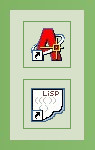Ahogyan időm engedi, beillesztek ide néhány olyan önállóan használható AutoLisp programot, amely talán másoknak is hasznos segítséget jelenthet.
A lentebb látható menüben kiválasztott AutoLisp függvény vagy parancs leírása mindig megjelenik a menü alatt. Letöltését a leírás végén található linkre kattintva indíthatjuk el.
A menü címkék végén feltüntetett dátum a fájl feltöltésének időpontját jelzi, hogy a javítások és funkció bővülések követhetőek legyenek a felhasználók számára.
Nagyon hálás lennék, ha a felhasználók a letöltött programok használata során tapasztalt hibákról és hiányosságokról
e-mail -ben,
vagy az
üzenő-füzet
oldalon értesítenének.
Letöltések száma: 29989
Folytatása következik ...
Vonal, vonallánc rajzelemek jelkulcsozása blokkreferenciákkal
A program telepítőkészletének fájljait kötelezően a C:\pf-autolisp\vonal_jelkulcs\ könyvtárban kell elhelyezni.
AutoCAD alatt a vonal_jelkulcs.VLX, ZWCAD alatt a vonal_jelkulcs.zelx fájlt kell betölteni az _appload paranccsal
Parancs: (vonal_jk)
A funkció arra szolgál, hogy egy kiválasztott rétegen lévő összes vonalra és vonalláncra (LINE, POLYLINE, LWPOLYLINE rajzelemek), megadott térközzel elhelyeztethessük egy blokk beillesztett példányait.
Olyan esetekben célszerű használni, amikor egy vonalmintát nem lehet az AutoCAD standard alakfájljaiban (*.SHX) szereplő alakok valamelyikével megvalósítani. A szokványos megoldás ilyenkor egy saját alakfájl létrehozása lenne, de tapasztalataim szerint az ilyen fájlok a DWG állományok továbbadása során előbb-utóbb elkallódnak, és emiatt a szépen megkonstruált vonalmintánk megjelenése nem lesz megfelelő.
Szintén blokkreferenciák használata a megoldás abban az esetben is, amikor a vonalminta megvalósításához szükséges alakzat túlságosan bonyolult, összetett ahoz, hogy a szokásos módon létrehozhassuk.
A funkció elindítása után egy dialógusablak jelenik meg, amelyben a következő adatokat kell megadni:

Jelkulcsozandó vonalak rétege
Jelkulcsként használandó blokk
A fenti programleírás megtalálható a programhoz mellékelt vonal_jelkulcs.chm fájlban is.
A parancs végrehajtása során a funkció az itt kiválasztott rétegen lévő LINE, POLYLINE,
LWPOLYLINE rajzelemekre fog blokkreferenciákat elhelyezni.
Jelkulcsként használandó blokk
Neve
Rétege
Beillesztési szorzója
Ismétlés távolsága
Fix közzel
Egyenlő közzel
Jelkulcs a következő helyekre
Ha az aktuális beillesztési pontra már van illesztve bármilyen blokkreferencia, nem kerül rá újabb!
Annak a blokknak a neve, amelynek beillesztett példányait a vonalakon meg akarjuk
jeleníttetni.
Rétege
Az itt megadott rétegre kerülnek a vonalakon elhelyezett blokkreferenciák.
Beillesztési szorzója
A vonalakon elhelyezendő blokkreferenciák beillesztési szorzója
(Y, X, Z szorzók azonos értékűek)
Ismétlés távolsága
A vonalakon elhelyezett blokkreferenciák közötti távolság.
Fix közzel
Ha ezt a kapcsolót választjuk ki, akkor a blokkreferenciák az Ismétlés távolsága
címkéjű adatmezőben megadott távolságra lesznek elhelyezve.
Egyenlő közzel
Ha ezt a kapcsolót választjuk ki, akkor a funkció a vonal hosszát elosztja az
Ismétlés távolsága címkéjű adatmezőben megadott értékkel, és a kapott hányados
egész részével osztva a vonal hosszát számítja a beillesztendő blokkreferenciák
egymástól való távolságát. Ebben az esetben tehát a blokkreferenciák távolsága
csak közelítőleg lesz azonos az ismétlés megadott távolságával, de egy vonalon
belül mindig egyenlő lesz, ellentétben a fix közzel való kiosztással, amelynél
a vonal végén a köz általában nem egyenlő a megadott értékkel.
Jelkulcs a következő helyekre
Kezdőpont
Végpont
Felezőpont
Talpraállít
Bekapcsolt állapota esetén a vonalak kezdőpontjára is kerül jelkulcs.
Végpont
Bekapcsolt állapota esetén a vonalak végpontjára is kerül jelkulcs.
Felezőpont
Bekapcsolt állapota esetén a vonalak felezőpontjára is kerül jelkulcs.
Használatának nyilván akkor van értelme, ha az ismétlési távolságot olyan nagy értékre állítjuk, hogy a végpontok közé ne eshessen másik jelkulcs.
Használatának nyilván akkor van értelme, ha az ismétlési távolságot olyan nagy értékre állítjuk, hogy a végpontok közé ne eshessen másik jelkulcs.
Bekapcsolt állapotában, ha a vonalak irányába beforgatott jelkulcsok beillesztési
iránya 180 és 360 fok közé esne, ahoz 180 fokot hozzáadva illeszti be a jelkulcsot.
Ha az aktuális beillesztési pontra már van illesztve bármilyen blokkreferencia, nem kerül rá újabb!
2011. 07. 25.
Új verzió feltöltve! Alkalmas attribútumokat tartalmazó, és dinamikus blokkok beillesztésére is.
2012. 05. 09.
A letölthető zip fájl sérült volt! Lecserélve.
2020. 04. 13.
Hiba javítva! Használati útmutató a közelező telepítési könyvtárral kiegészítve.
Hálás lennék, ha azok, akik valamelyik programot letöltik és használatba veszik, erről
a honlap Üzenő-füzet oldalán
értesítenének. Ennek nem csak az egóm pátyolgatása lenne a szerepe, hanem egy kis reklámot
is jelentene személyemnek és az oldalnak.
Ha használni akarjuk a letöltött programot, akkor az AutoCAD Eszköz (Tools) menüjének AutoLisp - Betöltés (Load) menüpontjával tölthetjük be az azt tartalmazó fájlt.
A dialógusdefiníciókat tartalmazó dcl bővítményű fájlok betöltéséről szükség esetetén a programfájlok gondoskodnak. Ehez a dcl bővítményű fájlokat az AutoCAD keresési útvonalainak egyikén kell elhelyezni. Például az AutoCAD telepítési könyvtárában (Ahol az acad.exe fájl található.), vagy annak support alkönyvtárában. Egyes programoknál a kezelési útmutató egyéb telepítési helyet is előírhat a programfájlok számára.
A parancsok/függvények végrehajtásához az AutoCAD parancssorába mindig a fenti leírásban feltüntetett formában kell beírni a hívó utasítást, tehát ha ott zárójelekkel közrefogva szerepel, akkor a közrefogó zárójelek is részei a megadandó utasításnak.
Ha azt szeretnénk, hogy az AutoCAD elindulásakor automatikusan betöltődjék egy ilyen fájl, akkor azt helyezzük el az AutoCAD Support könyvtárában, és az aktuális menüfájlhoz tartozó MNL fájlba (például: acad.mnl) írjuk be a betöltést végző parancsot. A parancs formája: (load "geo_masol.lsp") a zárójelek is részei a parancsnak, és a fájlnév helyén természetesen a betölteni kívánt fájl neve szerepeljen.
Ha valamelyik igazán hasznosnak bizonyul, célszerű létrehozni indításához egy menüpontot, vagy eszköztár ikont.
Természetesen örömmel venném, ha a programok használata során felmerült tapasztalatokat is megosztanák velem, hogy funkcióik bővülhessenek, és a hibák javítva legyenek.
Ha használni akarjuk a letöltött programot, akkor az AutoCAD Eszköz (Tools) menüjének AutoLisp - Betöltés (Load) menüpontjával tölthetjük be az azt tartalmazó fájlt.
A dialógusdefiníciókat tartalmazó dcl bővítményű fájlok betöltéséről szükség esetetén a programfájlok gondoskodnak. Ehez a dcl bővítményű fájlokat az AutoCAD keresési útvonalainak egyikén kell elhelyezni. Például az AutoCAD telepítési könyvtárában (Ahol az acad.exe fájl található.), vagy annak support alkönyvtárában. Egyes programoknál a kezelési útmutató egyéb telepítési helyet is előírhat a programfájlok számára.
A parancsok/függvények végrehajtásához az AutoCAD parancssorába mindig a fenti leírásban feltüntetett formában kell beírni a hívó utasítást, tehát ha ott zárójelekkel közrefogva szerepel, akkor a közrefogó zárójelek is részei a megadandó utasításnak.
Ha azt szeretnénk, hogy az AutoCAD elindulásakor automatikusan betöltődjék egy ilyen fájl, akkor azt helyezzük el az AutoCAD Support könyvtárában, és az aktuális menüfájlhoz tartozó MNL fájlba (például: acad.mnl) írjuk be a betöltést végző parancsot. A parancs formája: (load "geo_masol.lsp") a zárójelek is részei a parancsnak, és a fájlnév helyén természetesen a betölteni kívánt fájl neve szerepeljen.
Ha valamelyik igazán hasznosnak bizonyul, célszerű létrehozni indításához egy menüpontot, vagy eszköztár ikont.
Természetesen örömmel venném, ha a programok használata során felmerült tapasztalatokat is megosztanák velem, hogy funkcióik bővülhessenek, és a hibák javítva legyenek.